PDF dosya formatı gerçek bir acıdır. Doğrusal değildir ve kolayca işlenmesi zordur. Maalesef, çevrimiçi belgeler ve formlar için de tercih edilen biçimdir, bu da beğenip beğenmemeniz gerektiğini kullanmak zorunda olduğunuz anlamına gelir. Bazen bir PDF dosyasını doldurmanız veya düzenlemeniz gerekebilir. Peki, Adobe’nin özel Acrobat uygulamasını kullanmadan PDF’yi Linux’ta nasıl düzenlersiniz? İşte Linux'ta bir PDF düzenlemenizi sağlayan ve çok az güçlük çeken 5 uygulama.
1. PDF kaçış
PDF kaçış gerçekten kullanışlı bir PDF editörüdürhiç indirme gerektirmez. Bunun yerine, kullanıcılar bu aracı herhangi bir büyük web tarayıcısında doğrudan web'den kullanabilirler. Bu araç muhtemelen bir PDF formunu doldurmanız veya bazı temel düzenlemeleri yapmanız gerektiğinde başvurmanız gereken en iyisidir. Herhangi bir PDF'yi "buraya bırakın" bölümüne sürükleyin ve yükleyin. Ardından “yükle” düğmesine tıklayın. Bundan sonra, herhangi bir PDF'yi doğrudan tarayıcıda değiştirebileceksiniz. PDF Escape, ek açıklama eklemenizi, PDF dosyaları oluşturmanızı ve bir PDF dosyasını parola korumanızı sağlar.

2. Master PDF Editör
Master PDF editörü ücretli bir PDF düzenleme aracıdır.Linux, Mac OS ve Windows. Yüksek kalitede PDF düzenleme özelliklerine ciddi ihtiyaç duyan bir Linux kullanıcısıysanız, bu uygulamayı düşünebilirsiniz. Çoğu PDF düzenleme aracı gibi, Master PDF Editor de tam PDF düzenlemeyi (metin, görüntü ve her şey) destekler. Bununla birlikte, kullanıcıların XPS dosyalarını PDF dosyalarına dönüştürmelerine, kontroller, onay kutuları ve PDF'lere listeler eklemelerine izin verir, tek tek sayfaları çeşitli görüntü dosyası formatlarına aktarmayı, güçlü bir PDF font düzenleme aracı ve daha fazlasını sağlar.
Linux kullanıcılarının yaptığı soru yokPDF dosyaları ile ciddi bir çalışma bu uygulamayı dikkate almalısınız. Bu biraz pahalı değil, paraya mal oluyor ve açık kaynak kodlu değil, ancak özellikler tam sürüm için 49.99 $ değerinde.
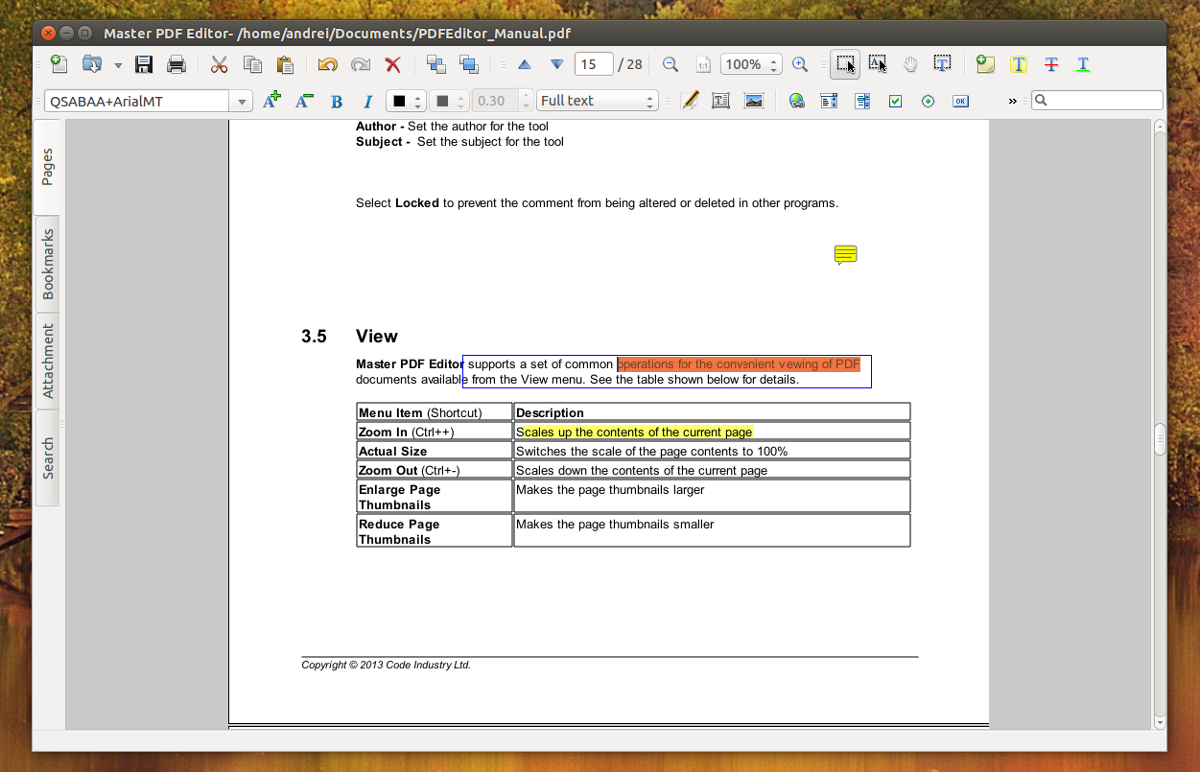
3. Scribus
Scribus Mac, Windows veLinux. Bununla beraber, kullanıcılar çok sayıda belge, görüntü, el ilanı vb. Tasarlayabilir. Çoğu zaman, PDF dosyalarını düzenlemek isteyenler Scribus'un faydalı olduğunu düşünmeyebilir, ancak temel PDF düzenlemeyi desteklemektedir. Bu araçla kullanıcılar kolayca PDF dosyaları oluşturabilir, kontroller, listeler ve diğer form özelliklerini ekleyebilir. Ayrıca “animasyonlu” ve “etkileşimli” PDF belgeleri de oluşturabilirsiniz.
Bir masaüstü yayıncılık yazılımı olarak, Scribus'un PDF belgelerine çok fazla odaklanması gerekmez. Bazı temel düzenlemeler yapmanız gerekiyorsa, Scribus ücretsizdir ve işi halleder.
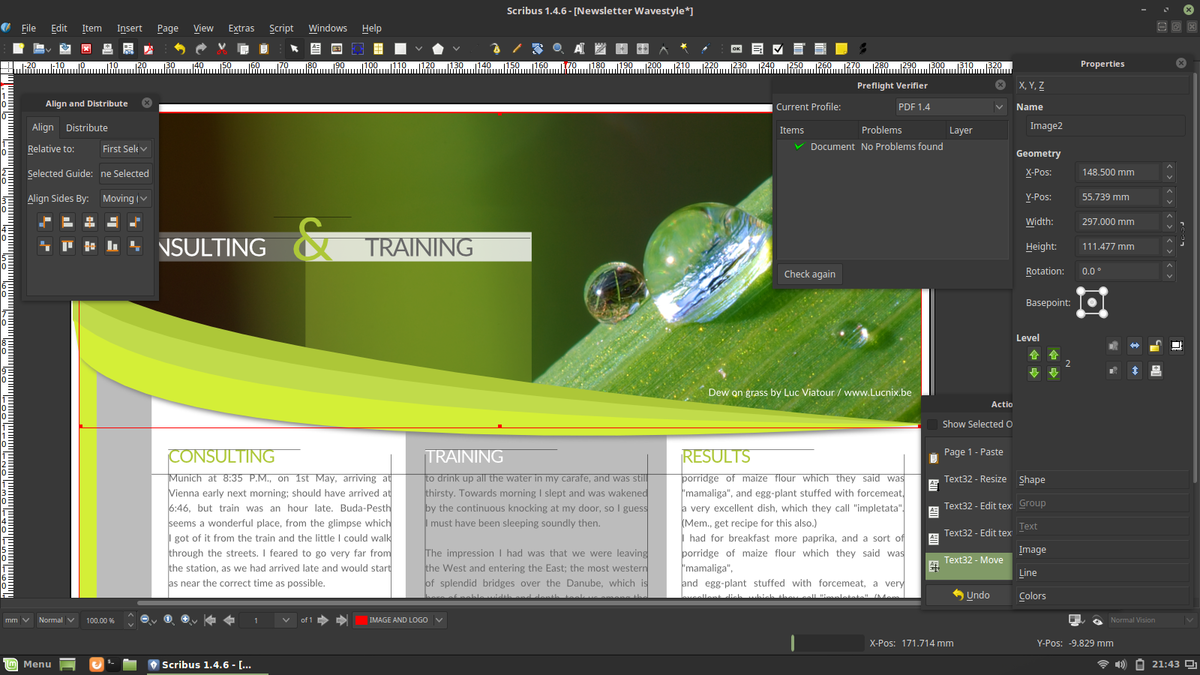
4. Libre Ofisi
PDF'ye gerçekten yatırım yapmadıysanızformatta, ancak burada ve burada hızlı bir düzenleme yapabilmeniz gerekiyor, şansınız yaver gitti: her Linux kullanıcısının zaten iyi bir PDF editörü var: Libre Office Draw. Çoğu zaman, Draw, PDF'leri ve diğer bu tür belgeleri düzenlemeyi amaçlamaz. Bunun yerine, Çiz, akış çizelgeleri, eskizler, grafikler, diyagramlar vb. Oluşturmak için kullanılır.
Bununla birlikte, mevcut herhangi bir PDF'de düzenlemeler yapabilirsiniz.Libre Office Draw aracıyla dosya. Dosyayı içe aktarmaya gerek yok. Bunun yerine, sadece “Dosya” yı tıklayın ve PDF'yi diğer dosyalar gibi açın ve düzenlemelerinizi yapın. Ek olarak, Libre Office Writer, PDF formatında oluşturulan belgeleri de dışa aktarabilir. Yazar Uygulaması da temel düzenlemeleri yapabilir.
Libre Office’in PDF düzenleme desteği çokçok ilkel. Formları doldurabilir ve temel düzenlemeleri yapabilir, ancak yalnızca seçenekleriniz tükenirse ve bir PDF belgesini düzenlemenin başka bir yolu yoksa, gerçekten kullanışlıdır. Bazı ciddi düzenlemeler yapmanız gerekiyorsa, Master PDF Editor veya hatta Scribus gibi bir şeye başvurmak en iyisidir.
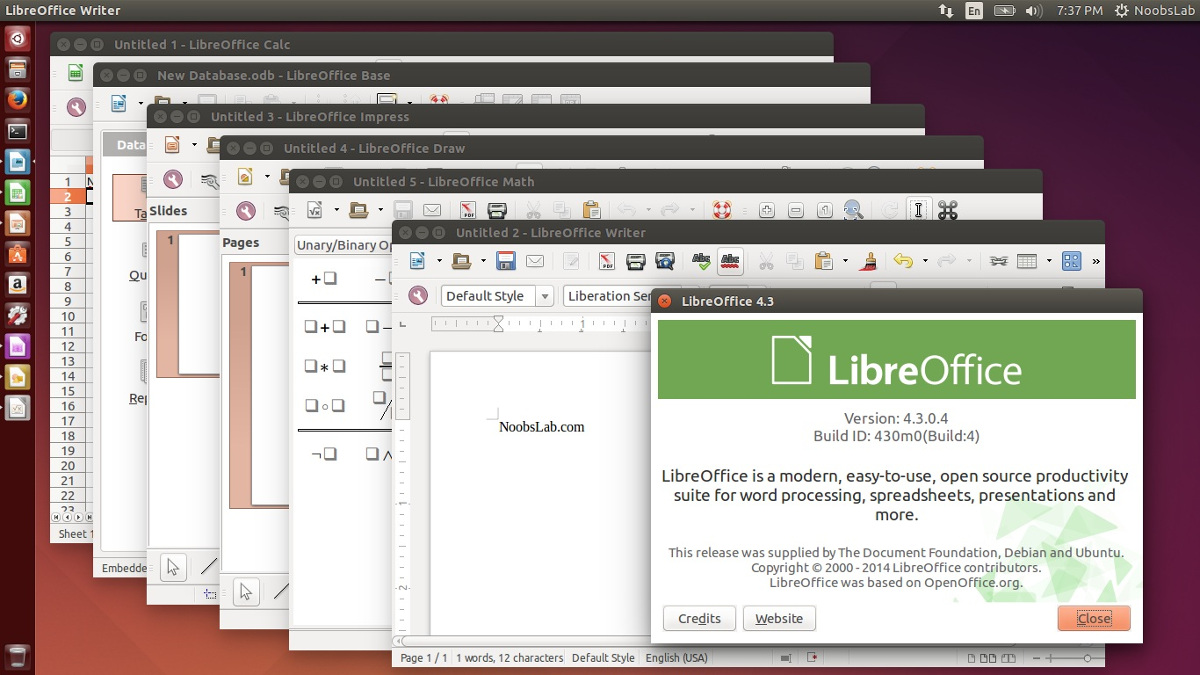
5. Gimp
Hiç bir PDF belgesini yeniden derlemek istediniz mi? Gimp resim editörü ile yapabilirsiniz. Ne yazık ki, Gimp ile yapılabilecek tek düzenleme ilkeldir. Kullanıcılar herhangi bir PDF belgesini resim düzenleyiciye alabilir ve diğer projeler gibi katmanlara çevirebilirler. Buradan, her şey düzenlenebilir ve ihraç edilebilir. Bu, kullanıcıların bir PDF belgesini biraz daha Linux dostu bir şeye dönüştürmesinin çok kolay olduğu anlamına gelir.
Gimp, en çok PDF'nin kendisini umursamadığınızda ve yalnızca içeriği çıkarmak istediğinizde kullanılır. Başka herhangi bir kullanım durumu için iyi değildir.
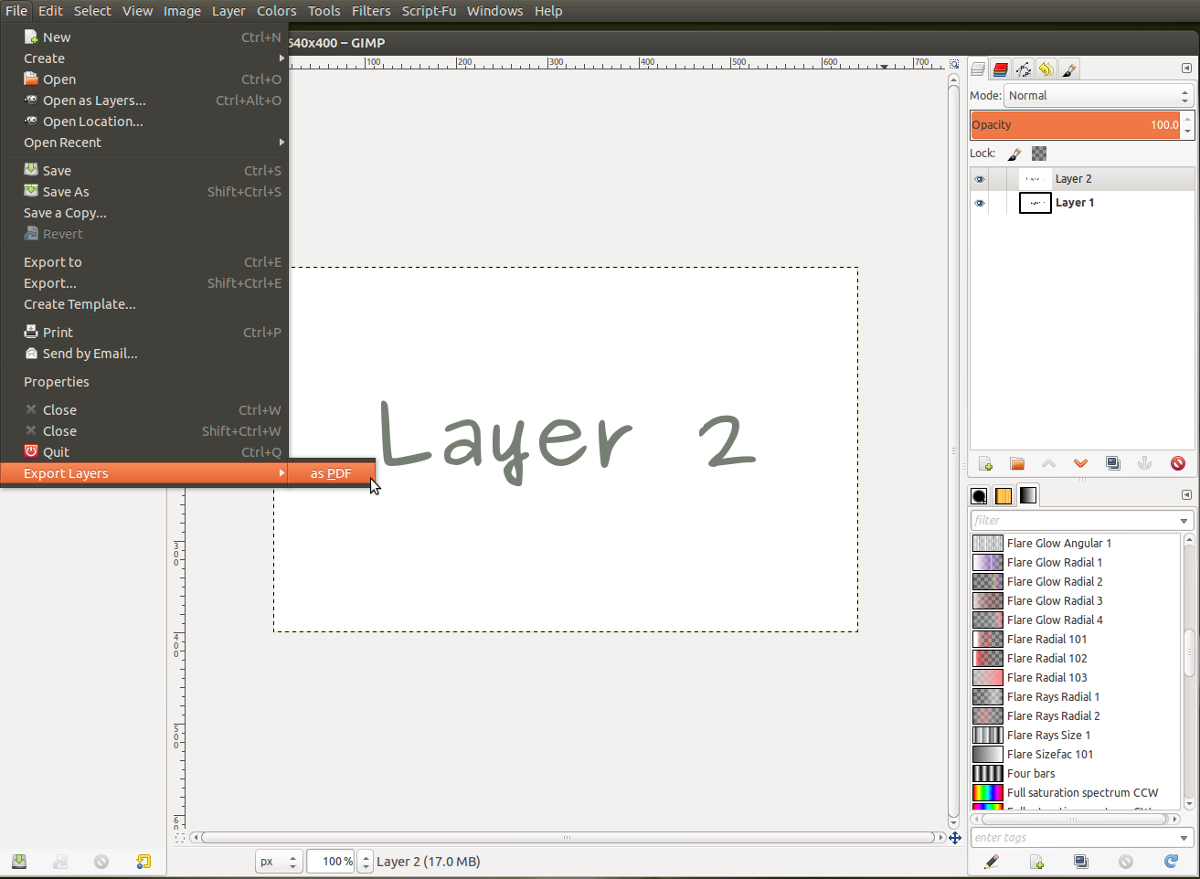
Sonuç
PDF formatında, profesyonel olarak yararlı olsa daayarları biraz acı verici. Bu dosyaları açmak ve düzenlemek için özel araçlar gerekir. Açık kaynaklı hayranlar olarak, Linux kullanıcıları bu belge biçiminden kaçınma eğilimindedir. Bununla birlikte, kesinlikle bir PDF ile etkileşime girmeniz gerekiyorsa, bu listedeki çözümlerden birini seçin. Bu, deneyimi biraz daha kolaylaştıracak.












Yorumlar